
विंडोज 10 मध्ये कलर फिल्टरची मालिका आहे की आम्ही अंध अंधत्व यासारख्या दृष्टी समस्या असलेल्या लोकांना मदत करण्यासाठी सक्रिय करू शकतो. अशा प्रकारे, स्क्रीनवरील रंग त्या व्यक्तीस अधिक अनुकूल बनविण्यात सक्षम होतील. त्यांच्या धन्यवाद स्क्रीनवरील रंग पॅलेट बदलले आहे. आमच्याकडे ऑपरेटिंग सिस्टममध्ये बरेच फिल्टर उपलब्ध आहेत. आम्ही त्या सर्वांना अगदी सोप्या मार्गाने सक्रिय करू शकतो.
म्हणून, खाली आम्ही आपल्याला सर्वोत्तम दर्शवितो ज्या प्रकारे आम्ही हे रंग फिल्टर सक्रिय करू शकतो विंडोज १० मध्ये. जर आपण त्यापैकी काही वापरण्याचा विचार करत असाल तर आपण हे कोणत्याही अडचणीशिवाय करू शकता. चरण स्थापित करणे सोपे आहे आणि काहीतरी स्थापित करण्याची आवश्यकता नसते.
नेहमीप्रमाणे या प्रकरणात आम्हाला प्रवेश करावा लागेल प्रथम विंडोज 10 सेटअप. जेव्हा आम्ही त्याच्या आत असतो तेव्हा आम्हाला प्रवेशयोग्यता विभाग प्रविष्ट करावा लागेल. एकदा या विभागात एकदा आपल्याला स्क्रीनच्या डाव्या बाजूला दिसणारा स्तंभ पहावा लागेल.
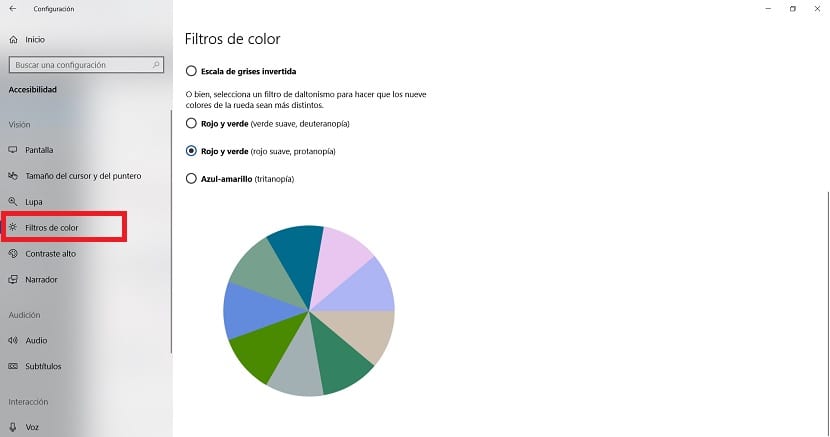
तुम्हाला दिसेल की त्यातील एक पर्याय म्हणजे कलर फिल्टर्स. मग त्यावर क्लिक करा. स्क्रीनच्या मध्यभागी आता एक दिसेल कलर फिल्टर वापरा, ज्या अंतर्गत आपल्याला एक स्विच सापडतो, जो आपण सक्रिय करू शकता. असे करून आपण यापूर्वीच विंडोज 10 मध्ये या रंग फिल्टरचा वापर सक्षम केला आहे.
मग आपल्याला केवळ आपल्या आवश्यकतांनुसार हे फिल्टर कॉन्फिगर करावे लागेल. आपल्याला दिसेल की इन्व्हर्टेड, ग्रेस्केल आणि इन्व्हर्टेड ग्रेस्केल सारख्या अनेक पर्याय उपलब्ध आहेत. जरी ऑपरेटिंग सिस्टम इतर दृष्टिकोन देखील सादर करते, जे रंग अंधत्व असलेल्या लोकांसाठी डिझाइन केलेले आहे, जेणेकरून रंग बदलणे सोपे होईल.
अशाप्रकारे, आपण बरीच अडचण न घेता ऑपरेटिंग सिस्टममधील हे रंग फिल्टर आधीपासूनच आपल्या आवडीनुसार कॉन्फिगर केले आहेत. प्रक्रिया सोपी आहे, म्हणून आपणास बर्याच समस्या उद्भवणार नाहीत. तर आपल्याकडे रंगांशी संबंधित दृष्टी समस्या असल्यास, अधिक आरामदायक करण्यासाठी आपण विंडोज 10 समायोजित करू शकता.